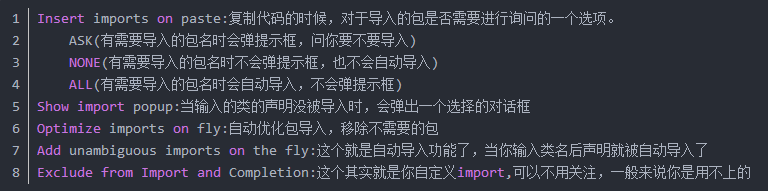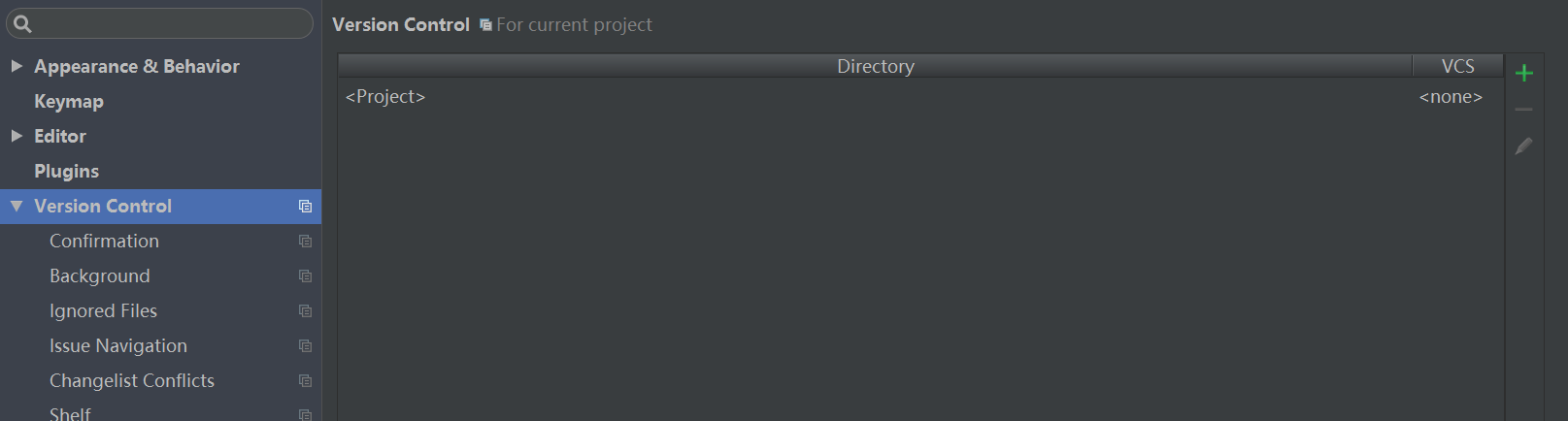修改idea的缓存目录
(1)打开安装路径的属性文件
我的安装路径是:D:JetBrainsIntelliJ IDEA 15.0.4,打开路径下的bin文件夹,找到idea.properties文件。
(2)修改属性配置
用notepad++或记事本等打开idea.properties文件,找到配置信息中有${user.home}的字段,如idea.config.path,idea.system.path:
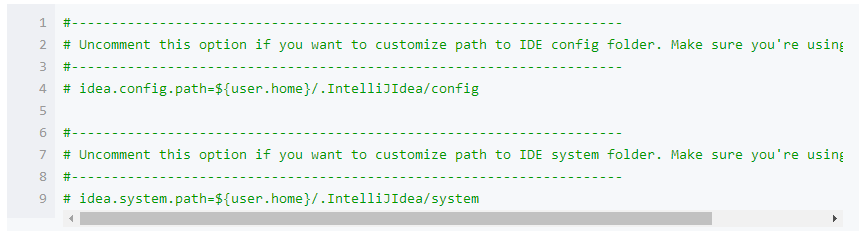
将${user.home}修改成你想存放的路径也就是修改配置路径和系统路径 config.path和system.path的路径,注意去掉字段前面的井号”#”:
最好是去c盘用户文件夹下面去复制idea缓存目录文件到你想要放置的目标路径下 idea默认的缓存文件名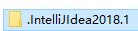
如果你在C盘找不到 可以尝试复制“.IntelliJIdea”关键词搜索一下
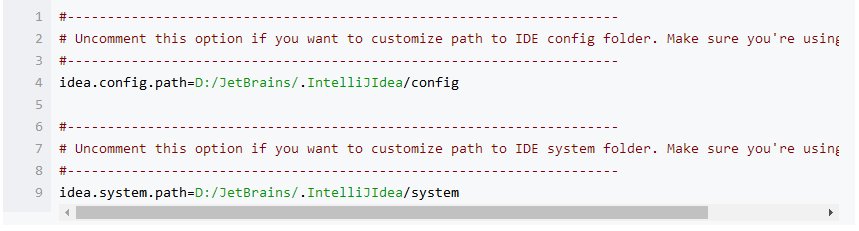
关闭Intellij IDEA自动更新
在File->Settings->Appearance & Behavior->System Settings->Updates下取消Automatically check updates for勾选

隐藏.idea文件夹和.iml等文件
IntelliJ IDEA项目会自动生成一个.idea文件夹和.iml文讲,看着实在是碍眼,所以对以上文件进行隐藏处理
在File->Settings->Editor->File Types下的”Ignore files and folders”一栏添加 *.idea;*.iml;等配置如下图所示
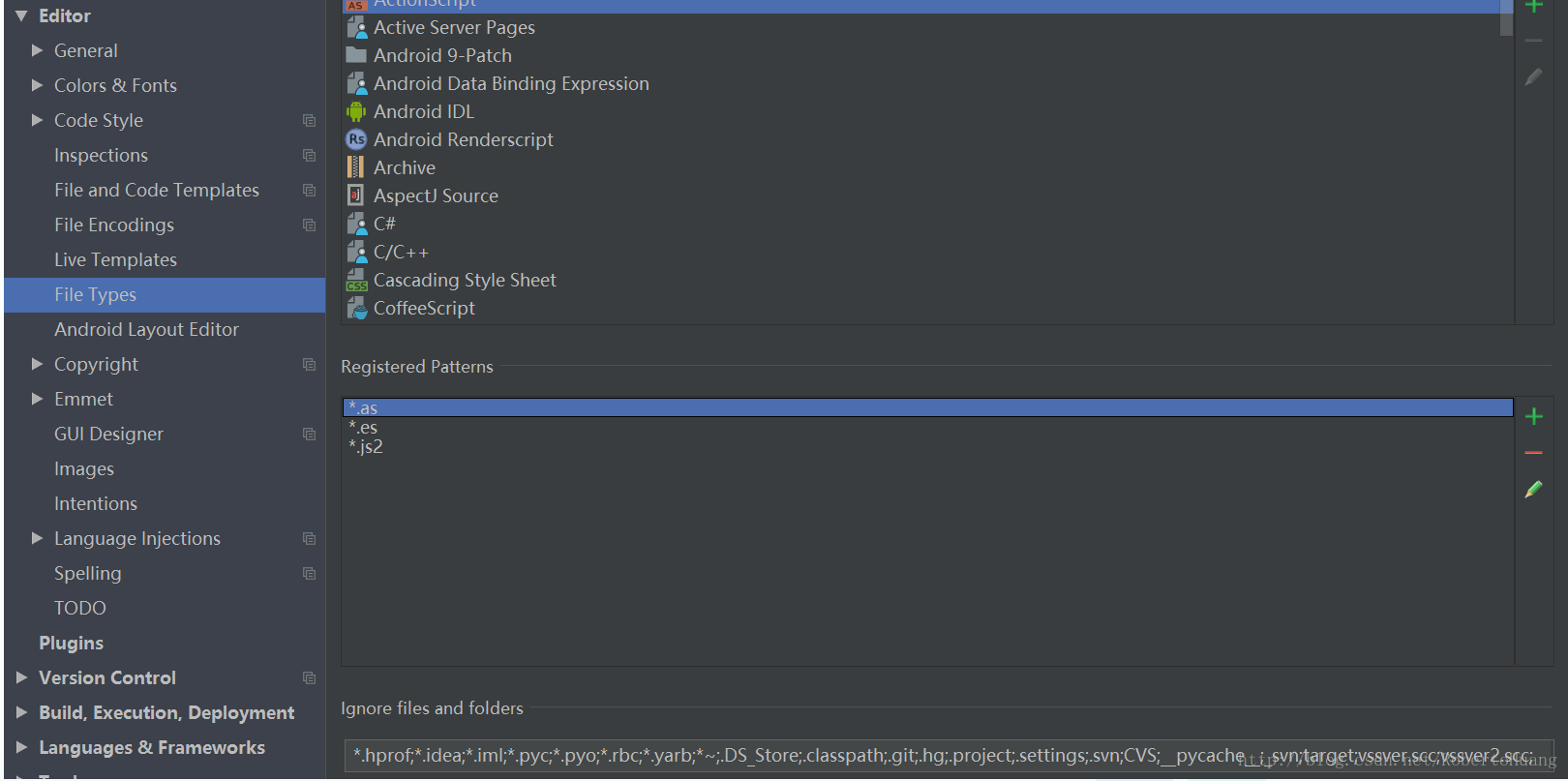
代码编辑器主题风格
编辑器风格修改个人并不推荐完全由自己来配置,因为网上提供了很多优秀的主题风格,我们可以导入自己喜欢的主题,然后在其基础上进行微调,推荐主题下载网站http://www.riaway.com,安装下载主题步骤:
1.从主菜单打开你的编辑器选择File->Import Setting.选择你下载的Jar文件;
2.等待重启之后进行配置打开File->Settings->Editor->Colors and fonts 然后选择你安装的主题即可完成;
设置第一字体和第二字体,修改字体大小:
自行去网上下载相应字体安装后重启Intellij IDEA,在主菜单下选择File->Settings->Editor->Colors & Fonts -> Font
show only monospaced fonts表示筛选显示系统上的等宽字体,由于Windows系统上等宽字体并不多,勾选此选项出现的下拉字体可选择就很少,取消勾选之后,就可以显示系统上所有已安装的字体。我是按教程推荐配置,英文字体选择Monaco,此字体不支持中文,所以把这个设置为第一字体,第二字体使用Yahei Consolas Hybrid,该字体含有中文。字体大小我是修改为20,配置如下图所示:
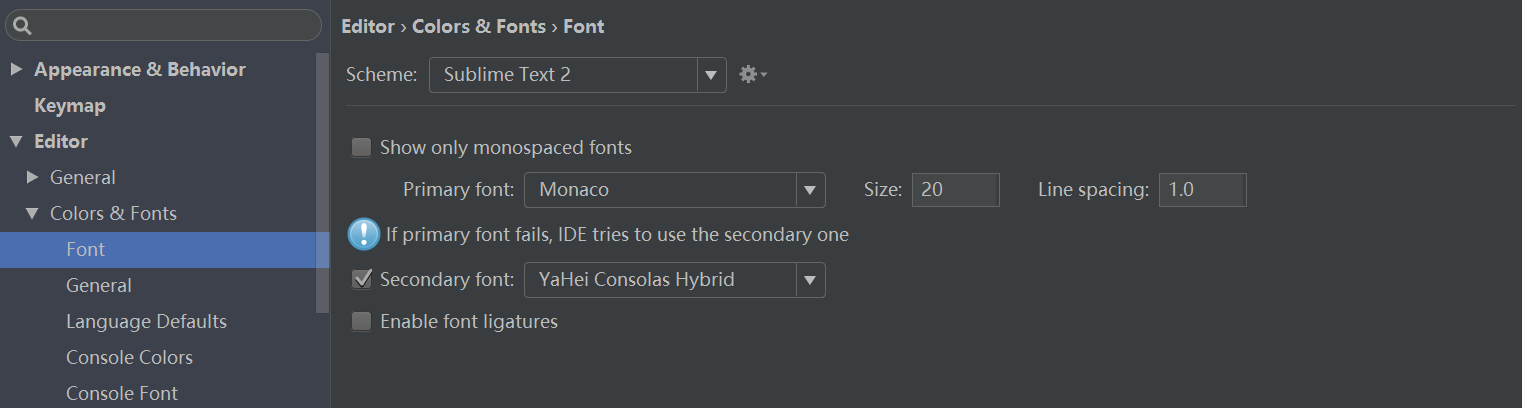
文件编码设置
File->Settings->Editor->File Encodings

Transparent native-to-ascii conversion属性主要用于转换ascii,不然Properties文件的中文会被转码,IntelliJ IDEA除了支持对整个Project设置编码之外,还支持对目录、文件进行编码设置。如果你要对目录进行编码设置的话,可能会出现需要Convert编码的弹出操作选择,强烈建议在转换之前做好文件备份,不然可能出现转换过程变成乱码,无法还原。对单独文件的编码修改还可以点击右下角的编码设置区,如果代码内容中包含中文,则会弹出演示中的操作选择,Reload 表示使用新编码重新加载,新编码不会保存到文件中,重新打开此文件,旧编码是什么依旧还是什么,Convert 表示使用新编码进行转换,新编码会保存到文件中,重新打开此文件,新编码是什么则是什么。个人编码配置如下图所示:
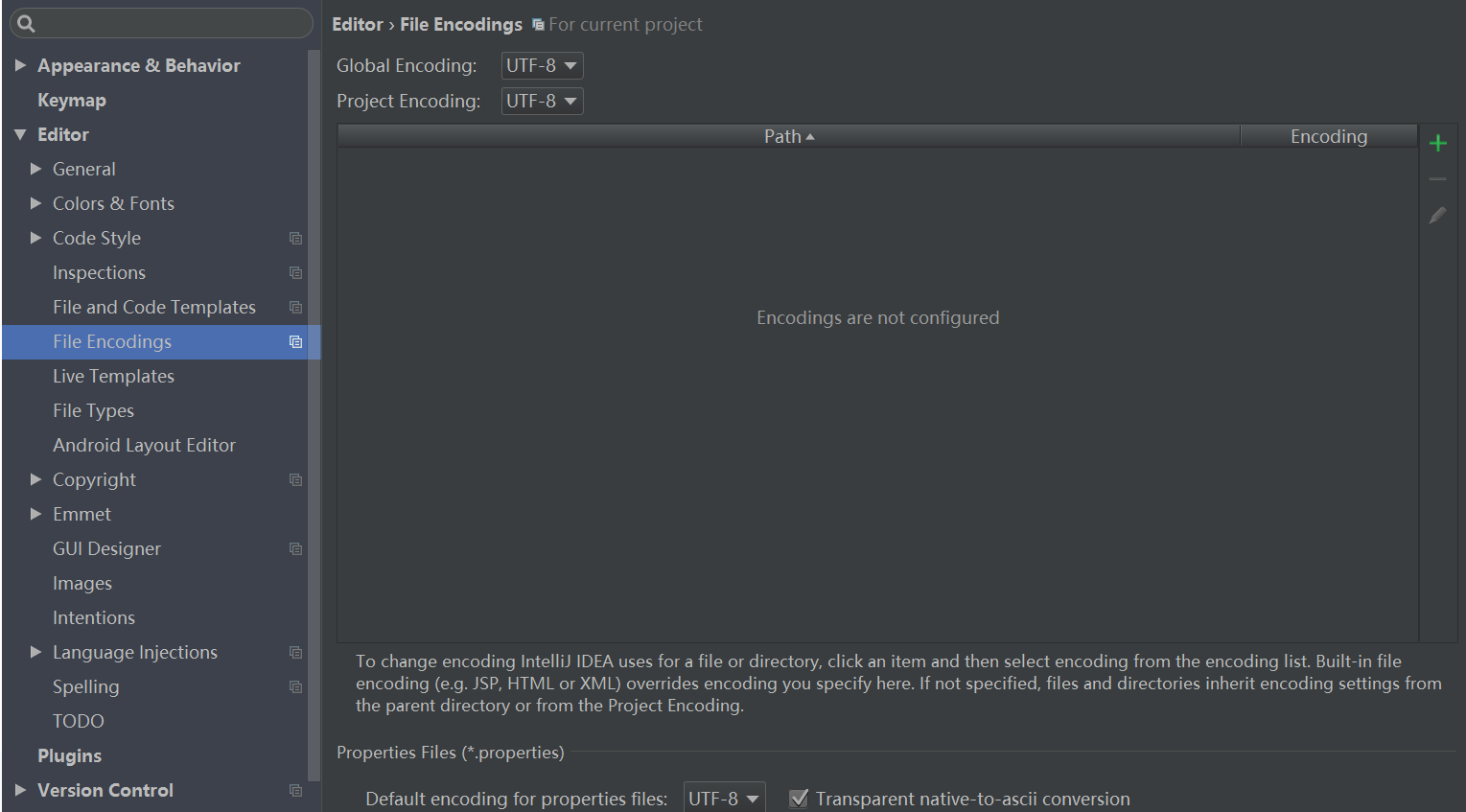
类和方法注释模板
1.修改类注释模板
在File->Settings->Editor->File and Code Templates下分别修改Class,Interface,Enum等注释模板,Class模板部分修改如下,其余的举一反三进行修改。以下所示的${DESCRIPTION}是自定义变量,会在创建类时请求输入
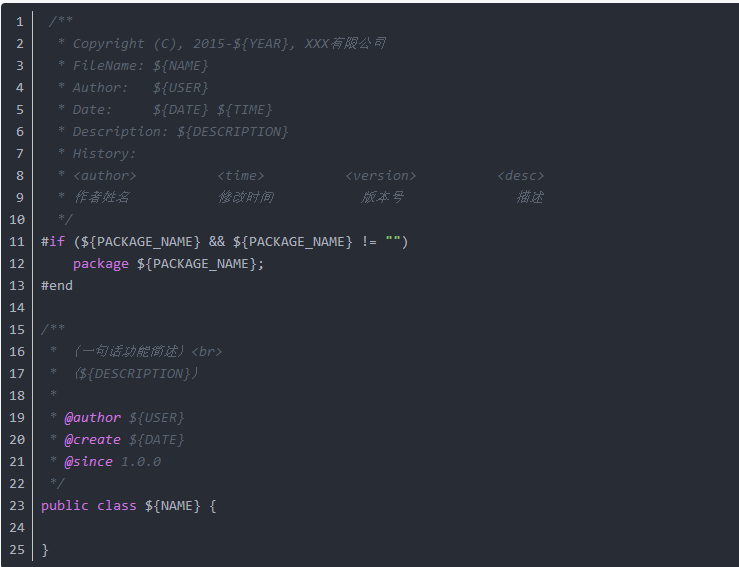
类注释模板修改配置图
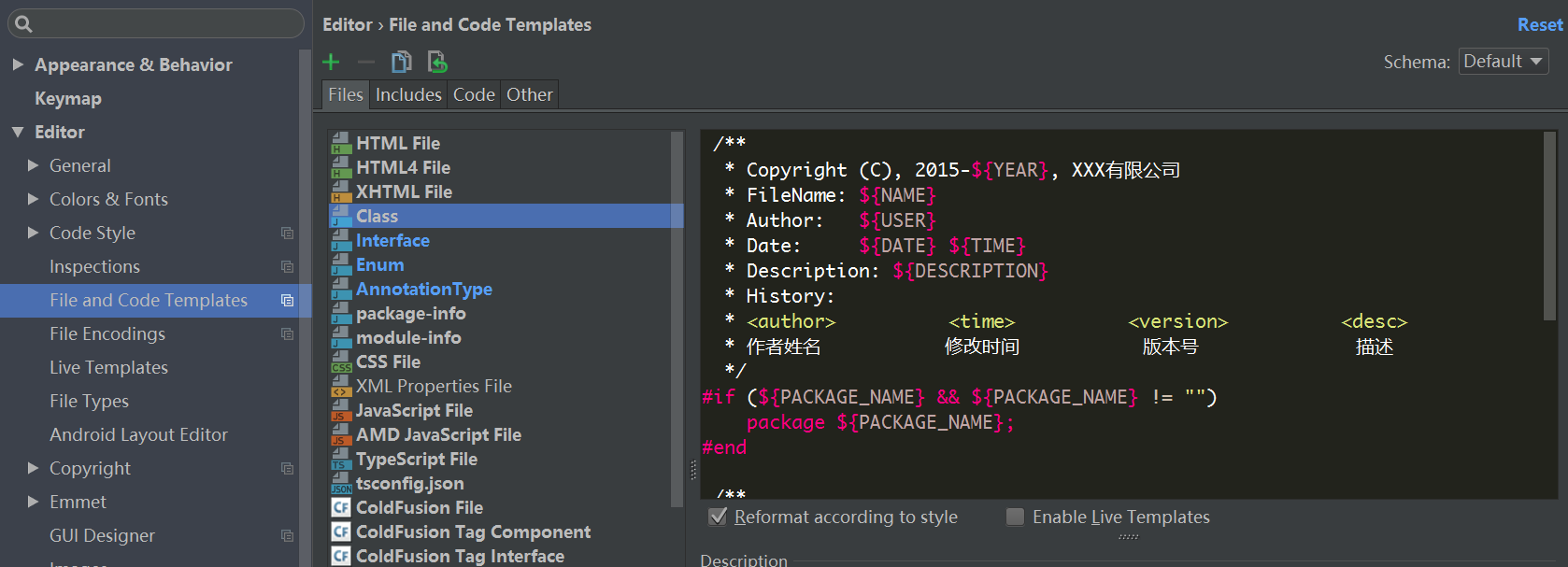
类注释模板修改效果图
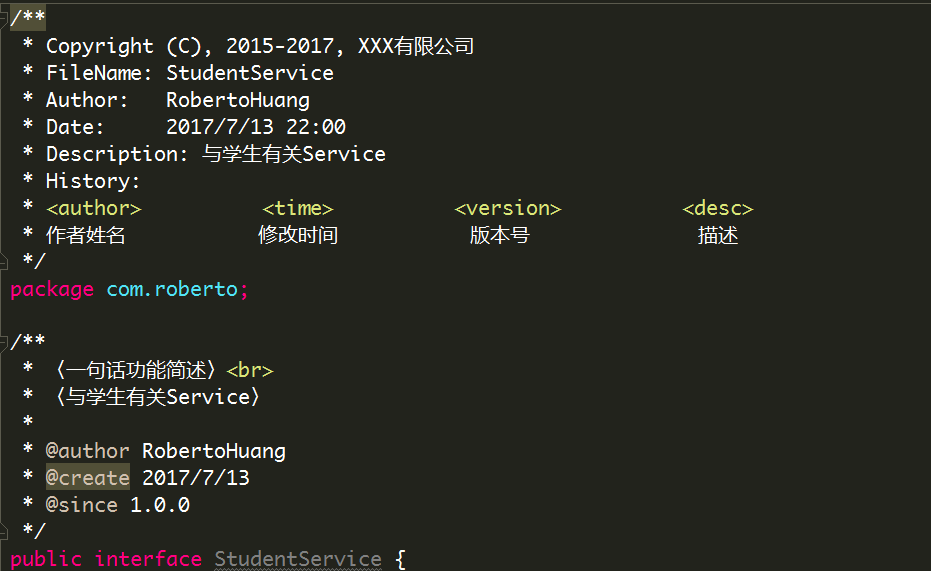
2.方法注释模板修改
在File->Settings->Editor->Live Templates下添加自定义Template Group,并在自定义Template Group下添加自定义Template,具体配置如下图所示
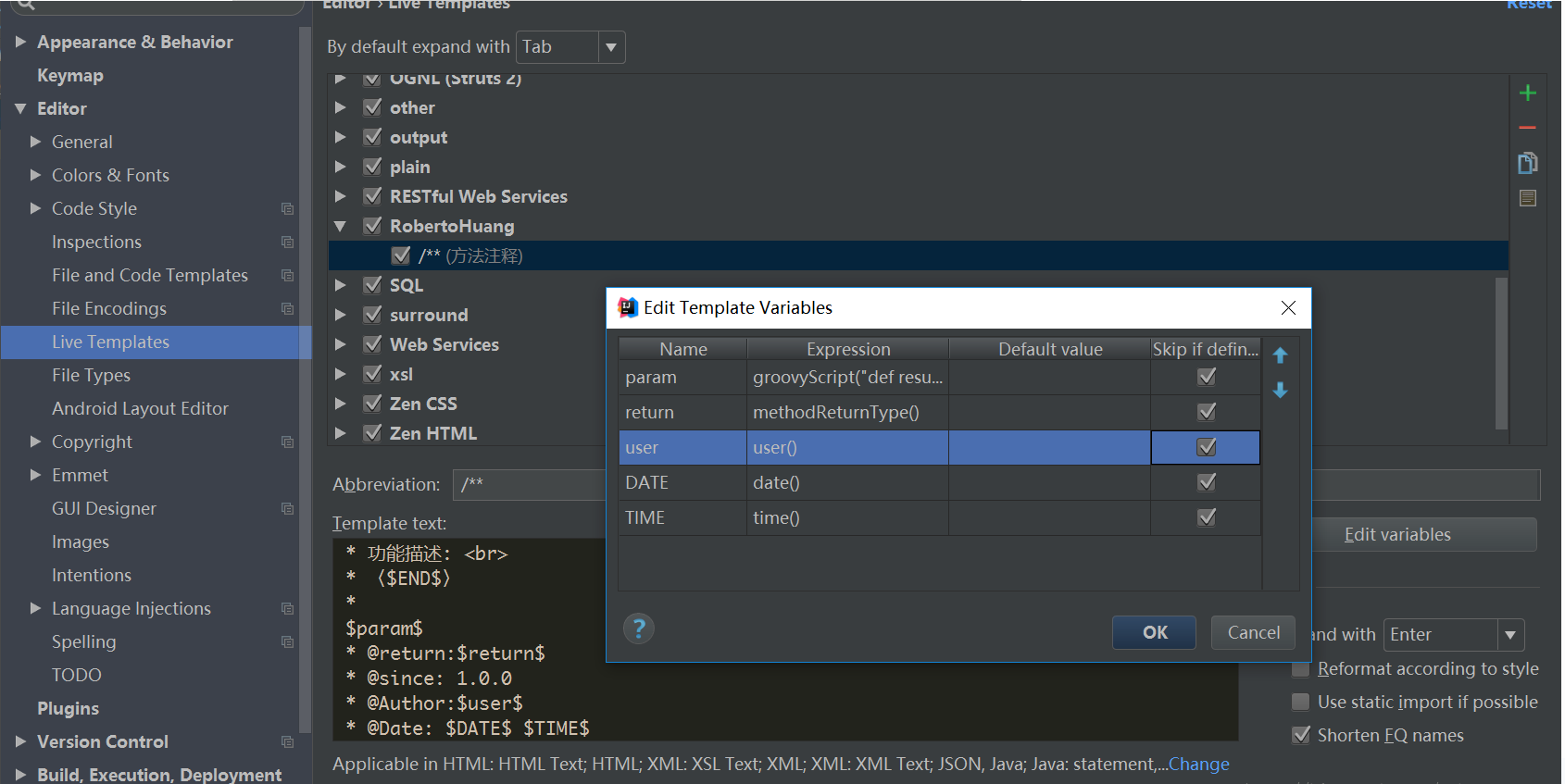
详细配置参数

在完成如上配置后,只需在方法内执行/**+Enter键即可生成注释,切记这里说的是方法内部,因为methodParameters()的作用域只在方法内部,这也是Intellij IDEA比较蛋疼的一点,博主在网上找了很久也没发现一个好的解决方案,网上也有人推荐使用JavaDOC插件生成注释,有兴趣的朋友也可以尝试一下
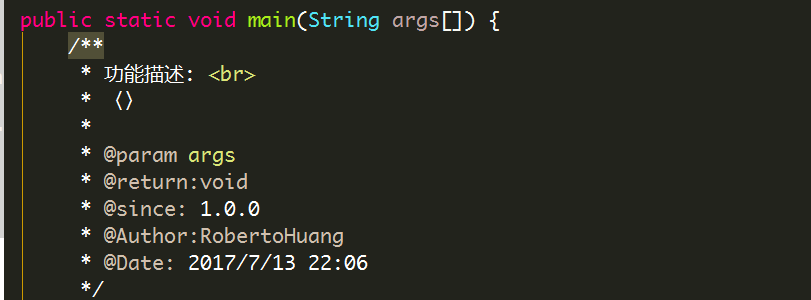
代码格式化
代码格式化的快捷键为Ctrl+Alt+L,如果在类中执行代码格式化则会对代码进行排版,若焦点在类或者文件夹上,则会弹出格式化选项提示框,弹出框如下图所示:
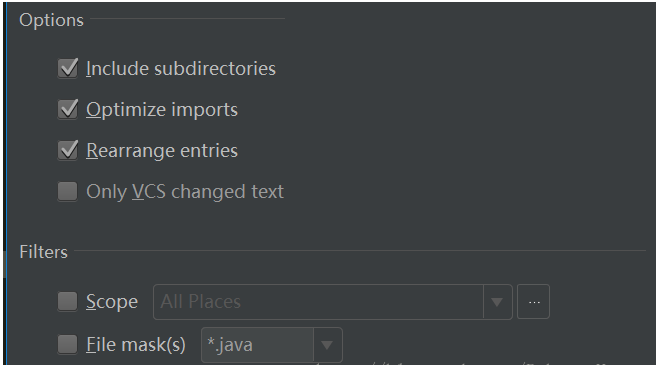
自动导入所有包
在Intellij IDEA一次只能导入单个包,没有像Eclipse快速导入包的快捷键Ctrl+Shift+O,但是Intellij IDEA下有个自动导入包的功能。在File->Settings->Editor->General->Auto Import下进行配置,具体配置如下如所示:
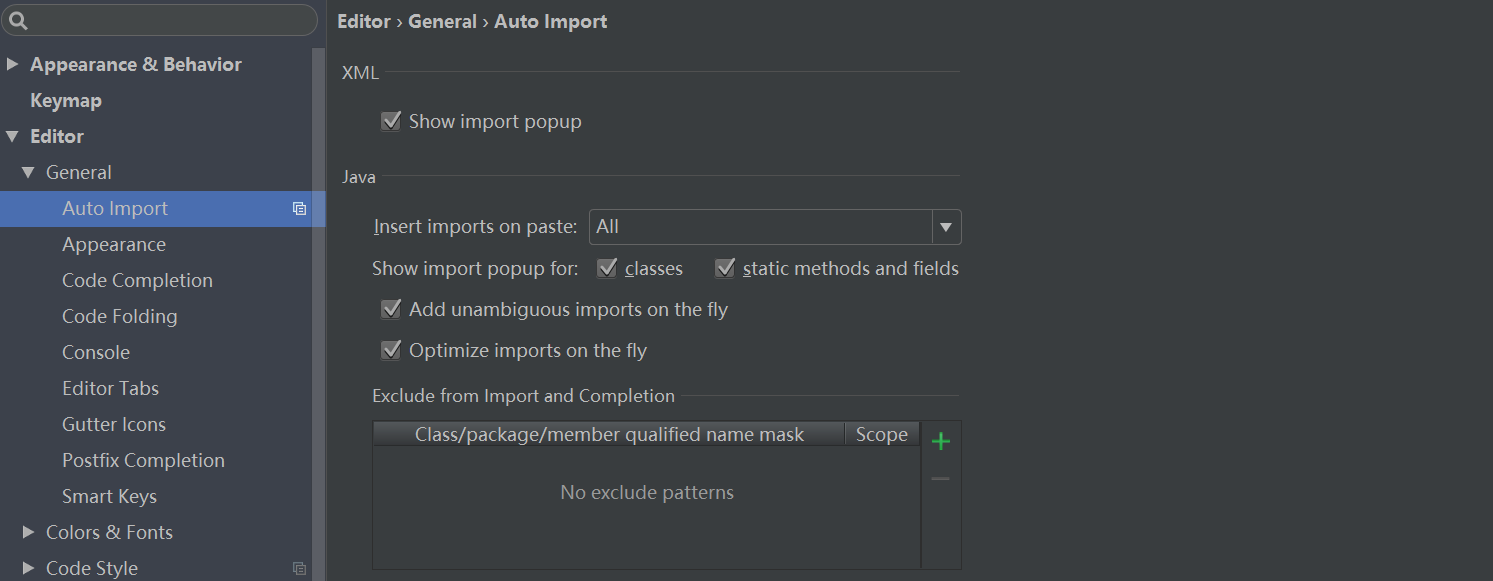
Maven配置
在File->Settings->Build,Execution,Deployment->Build Tools->Maven下对Maven进行配置,个人配置如下图所示


代码提示忽略大小写
在File->Settings->Editor->General->Code Completion下设置Case sensitive completion为none
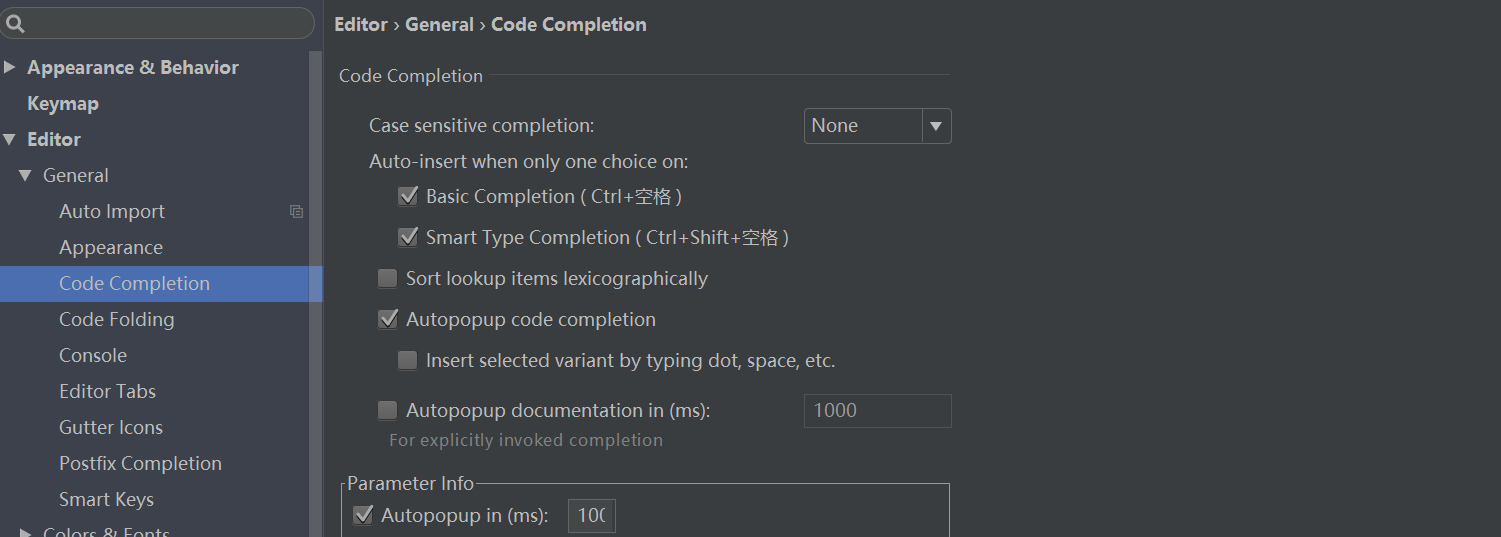
IDEA脱离版本控制
现在版本控制都有对应的优秀免费的开源客户端,而且稳定性更好。更多时候我们希望IDEA只是作为开发工具使用,而不参与版本控制,在File->Settings->Version Control下设置VCS为none即可脱离IDEA版本控制,配置如下
实用插件推荐
快捷键提示插件
Key promoter是在你通过非快捷键方式使用某功能时 为你提供快捷键建议 在开始记不住快捷键的情况下 强烈推荐安装
翻译插件
翻译插件 TranslationPlugin,支持支持中英互译、单词朗读,详细安装文档请参考:TranslationPlugin介绍与安装手册
热部署插件JRebel
JRebel热部署插件安装和使用请参考:JRebel热部署插件安装和使用
Maven Helper
Maven 辅助插件 用于查找Maven依赖冲突非常好用的一款插件 安装步骤请参考:Maven Helper安装使用
Properties to YAML Converter
在开发SpringBoot项目时,会需要把Properties的配置格式改为 YAML格式,Properties to YAML Converter提供了很好的支持
阿里巴巴代码规范插件p3c-pmd
详细安装和使用请参考:阿里巴巴代码规范插件p3c-pmd